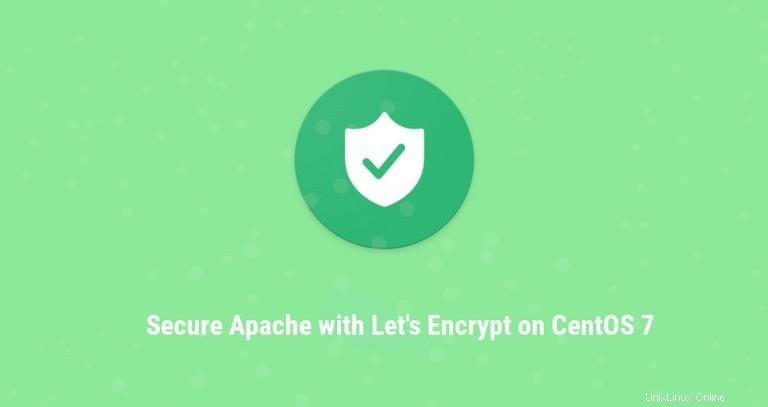
Let's Encrypt adalah otoritas sertifikat gratis, otomatis, dan terbuka yang dikembangkan oleh Internet Security Research Group (ISRG). Sertifikat yang dikeluarkan oleh Let's Encrypt berlaku selama 90 hari sejak tanggal penerbitan dan dipercaya oleh semua browser utama saat ini.
Dalam tutorial ini, kami akan membahas langkah-langkah yang diperlukan untuk menginstal sertifikat SSL Let's Encrypt gratis di server CentOS 7 yang menjalankan Apache sebagai server web. Kami akan menggunakan utilitas certbot untuk mendapatkan dan memperbarui sertifikat Let's Encrypt.
Prasyarat #
Pastikan Anda telah memenuhi prasyarat berikut sebelum melanjutkan tutorial ini:
- Memiliki nama domain yang menunjuk ke IP server publik Anda. Kami akan menggunakan
example.com. - Apache terinstal dan berjalan di server Anda.
- Memiliki host virtual Apache untuk domain Anda.
- Port 80 dan 443 terbuka di firewall Anda.
Instal paket berikut yang diperlukan untuk server web terenkripsi SSL:
yum install mod_ssl opensslInstal Certbot #
Certbot adalah alat yang menyederhanakan proses untuk mendapatkan sertifikat SSL dari Let's Encrypt dan mengaktifkan HTTPS secara otomatis di server Anda.
Paket certbot tersedia untuk instalasi dari EPEL. Jika repositori EPEL tidak diinstal pada sistem Anda, Anda dapat menginstalnya menggunakan perintah berikut:
sudo yum install epel-releaseSetelah repositori EPEL diaktifkan, instal paket certbot dengan mengetik:
sudo yum install certbotHasilkan Grup Dh (Diffie-Hellman) Kuat #
Pertukaran kunci Diffie–Hellman (DH) adalah metode pertukaran kunci kriptografi secara aman melalui saluran komunikasi yang tidak aman. Hasilkan satu set parameter DH 2048 bit baru untuk memperkuat keamanan:
sudo openssl dhparam -out /etc/ssl/certs/dhparam.pem 2048Mendapatkan sertifikat SSL Let's Encrypt #
Untuk mendapatkan sertifikat SSL untuk domain kita, kita akan menggunakan plugin Webroot yang bekerja dengan membuat file sementara untuk memvalidasi domain yang diminta di ${webroot-path}/.well-known/acme-challenge direktori. Server Let's Encrypt membuat permintaan HTTP ke file sementara untuk memvalidasi bahwa domain yang diminta diselesaikan ke server tempat certbot berjalan.
Untuk membuatnya lebih sederhana, kita akan memetakan semua permintaan HTTP untuk .well-known/acme-challenge ke satu direktori, /var/lib/letsencrypt .
Jalankan perintah berikut untuk membuat direktori dan membuatnya dapat ditulis untuk server Apache:
sudo mkdir -p /var/lib/letsencrypt/.well-knownsudo chgrp apache /var/lib/letsencryptsudo chmod g+s /var/lib/letsencrypt
Untuk menghindari duplikasi kode, buat dua cuplikan konfigurasi berikut:
/etc/httpd/conf.d/letsencrypt.confAlias /.well-known/acme-challenge/ "/var/lib/letsencrypt/.well-known/acme-challenge/"
<Directory "/var/lib/letsencrypt/">
AllowOverride None
Options MultiViews Indexes SymLinksIfOwnerMatch IncludesNoExec
Require method GET POST OPTIONS
</Directory>
SSLCipherSuite EECDH+AESGCM:EDH+AESGCM:AES256+EECDH:AES256+EDH
SSLProtocol All -SSLv2 -SSLv3 -TLSv1 -TLSv1.1
SSLHonorCipherOrder On
Header always set Strict-Transport-Security "max-age=63072000; includeSubDomains; preload"
Header always set X-Frame-Options SAMEORIGIN
Header always set X-Content-Type-Options nosniff
# Requires Apache >= 2.4
SSLCompression off
SSLUseStapling on
SSLStaplingCache "shmcb:logs/stapling-cache(150000)"
# Requires Apache >= 2.4.11
SSLSessionTickets Off
Cuplikan di atas menyertakan chipper yang direkomendasikan, mengaktifkan OCSP Stapling, HTTP Strict Transport Security (HSTS), dan menerapkan beberapa header HTTP yang berfokus pada keamanan.
Muat ulang konfigurasi Apache agar perubahan diterapkan:
sudo systemctl reload httpdSekarang, kita dapat menjalankan alat Certbot dengan plugin webroot dan mendapatkan file sertifikat SSL dengan mengetik:
sudo certbot certonly --agree-tos --email [email protected] --webroot -w /var/lib/letsencrypt/ -d example.com -d www.example.comJika sertifikat SSL berhasil diperoleh, certbot akan mencetak pesan berikut:
IMPORTANT NOTES:
- Congratulations! Your certificate and chain have been saved at:
/etc/letsencrypt/live/example.com/fullchain.pem
Your key file has been saved at:
/etc/letsencrypt/live/example.com/privkey.pem
Your cert will expire on 2018-12-07. To obtain a new or tweaked
version of this certificate in the future, simply run certbot
again. To non-interactively renew *all* of your certificates, run
"certbot renew"
- If you like Certbot, please consider supporting our work by:
Donating to ISRG / Let's Encrypt: https://letsencrypt.org/donate
Donating to EFF: https://eff.org/donate-le
CentOS 7 dikirimkan dengan Apache versi 2.4.6, yang tidak menyertakan SSLOpenSSLConfCmd pengarahan. Arahan ini hanya tersedia di Apache 2.4.8 nanti, dan digunakan untuk konfigurasi parameter OpenSSL seperti Diffie–Hellman key exchange (DH).
Kita harus membuat file gabungan baru menggunakan sertifikat SSL Let's Encrypt dan file DH yang dihasilkan. Untuk melakukannya, ketik:
cat /etc/letsencrypt/live/example.com/cert.pem /etc/ssl/certs/dhparam.pem >/etc/letsencrypt/live/example.com/cert.dh.pemSekarang semuanya sudah diatur, edit konfigurasi host virtual domain Anda sebagai berikut:
/etc/httpd/conf.d/example.com.conf<VirtualHost *:80>
ServerName example.com
ServerAlias www.example.com
Redirect permanent / https://example.com/
</VirtualHost>
<VirtualHost *:443>
ServerName example.com
ServerAlias www.example.com
<If "%{HTTP_HOST} == 'www.example.com'">
Redirect permanent / https://example.com/
</If>
DocumentRoot /var/www/example.com/public_html
ErrorLog /var/log/httpd/example.com-error.log
CustomLog /var/log/httpd/example.com-access.log combined
SSLEngine On
SSLCertificateFile /etc/letsencrypt/live/example.com/cert.dh.pem
SSLCertificateKeyFile /etc/letsencrypt/live/example.com/privkey.pem
SSLCertificateChainFile /etc/letsencrypt/live/example.com/chain.pem
# Other Apache Configuration
</VirtualHost>
Dengan konfigurasi di atas, kami memaksa HTTPSand redirect dari versi www ke non-www. Anda bebas menyesuaikan konfigurasi sesuai kebutuhan Anda.
Mulai ulang layanan Apache agar perubahan diterapkan:
sudo systemctl restart httpd
Anda sekarang dapat membuka situs web Anda menggunakan https:// dan Anda akan melihat ikon kunci berwarna hijau.
Jika Anda menguji domain Anda menggunakan SSL Labs Server Test, Anda akan mendapatkan nilai A+ seperti yang ditunjukkan di bawah ini:
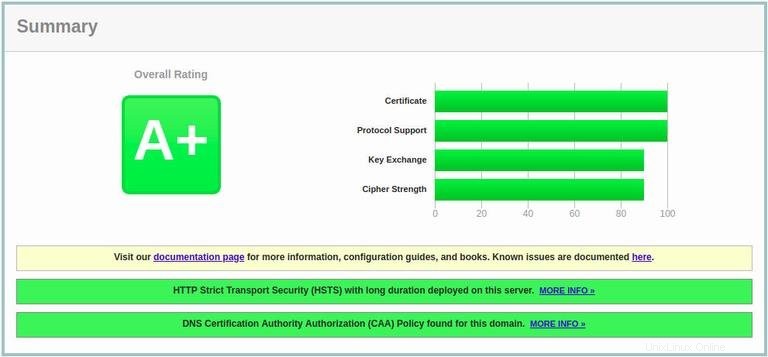
Memperbarui otomatis sertifikat SSL Let's Encrypt #
Sertifikat Let's Encrypt berlaku selama 90 hari. Untuk memperbarui sertifikat secara otomatis sebelum kedaluwarsa, kami akan membuat cronjob yang akan berjalan dua kali sehari dan secara otomatis memperbarui sertifikat apa pun 30 hari sebelum kedaluwarsa.
Jalankan crontab perintah untuk membuat cronjob baru yang akan memperbarui sertifikat, buat file gabungan baru termasuk kunci DH dan mulai ulang apache :
sudo crontab -e0 */12 * * * root test -x /usr/bin/certbot -a \! -d /run/systemd/system && perl -e 'sleep int(rand(3600))' && certbot -q renew --renew-hook "systemctl reload httpd"
Simpan dan tutup file.
Untuk menguji proses perpanjangan, Anda dapat menggunakan perintah certbot diikuti dengan --dry-run beralih:
sudo certbot renew --dry-runJika tidak ada error berarti proses perpanjangan berhasil.